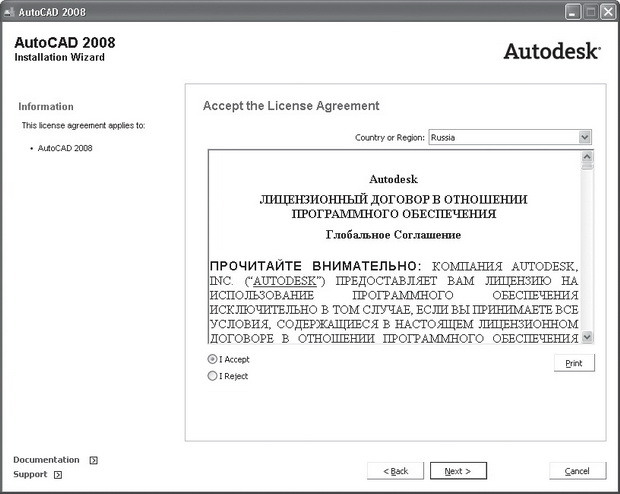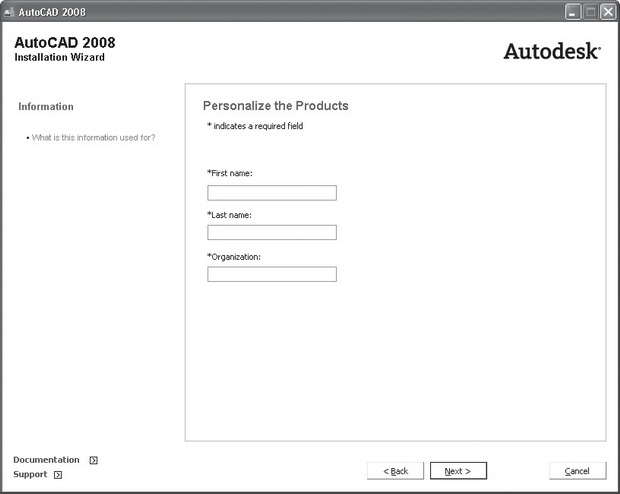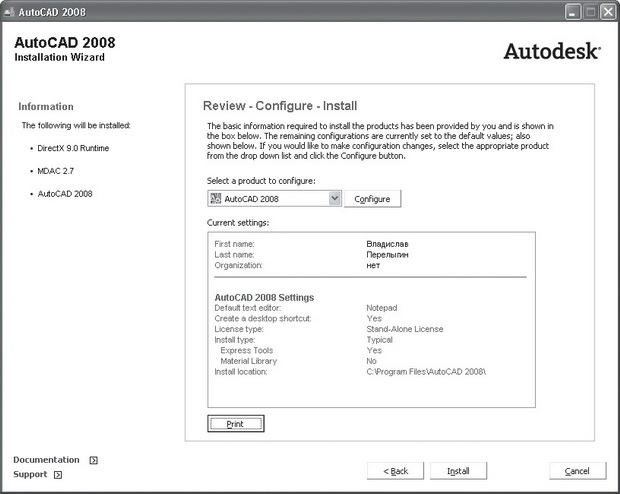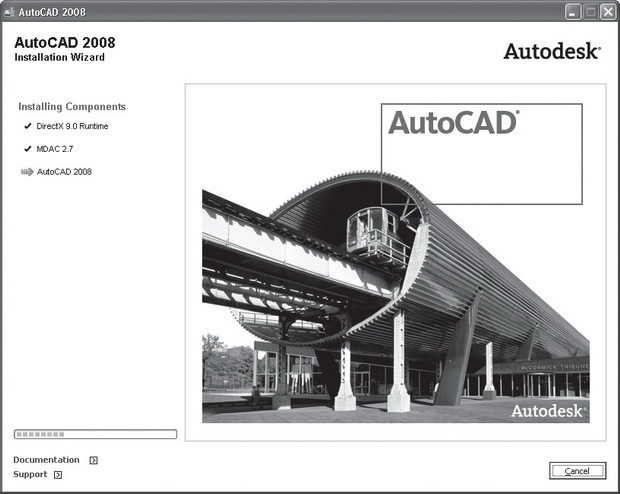|
Autocad |
Общие сведения о программе
1.1. Системные требования
Перед инсталляцией AutoCAD 2008 необходимо убедиться, что компьютер, на который производится установка продукта, отвечает всем системным требованиям. Так, для установки последней версии необходимо, чтобы компьютер удовлетворял следующим требованиям.
- Операционная система: Microsoft Windows 2000 (SP4), 32/64-битная версия Windows XP Home/Professional (SP2) или Windows Vista.
- Достаточно высокие требования предъявляются также к аппаратному обеспечению: процессор должен быть не меньше Pentium IV (или другой совместимый), объем оперативной памяти — не менее 512 Мбайт.
- На жестком диске обязательно должно быть свободно 750 Мбайт для установки файлов программы и столько же — для временных файлов, создаваемых системой в процессе работы. Безусловно, на диске должно оставаться место и для сохранения файлов, которые будут создаваться.
- На компьютере также должен быть установлен браузер Microsoft Internet Explorer 6.0 с пакетом обновлений SP1 или выше.
 ВНИМАНИЕ
ВНИМАНИЕ Выше даны минимальные требования. Для комфортной работы с большими проектами нужен компьютер с частотой не менее 3 ГГц и объемом оперативной памяти 2 Гбайт. Видеокарта должна поддерживать режим OpenGL и обладать объемом памяти не менее 128 Мбайт. Рекомендуемая операционная система — Windows XP SP2.
1.2. Установка AutoCAD 2008
Итак, если компьютер отвечает требованиям, которые выдвигают разработчики AutoCAD 2008 к программному и аппаратному обеспечению, можно начинать установку.
 ПРИМЕЧАНИЕ
ПРИМЕЧАНИЕПользователь, который устанавливает AutoCAD 2008, должен иметь права администратора. Для последующих запусков программы права администратора не обязательны.
Прежде всего вставьте установочный диск AutoCAD 2008 в устройство для чтения компакт-дисков. Перед вами появится окно начала установки программы, в котором вы должны выбрать инсталляцию продукта. На следующей странице просто нажмите кнопку Next (Далее).
Появится окно, содержащее доступные для установки продукты. Нажмите кнопку Next (Далее) для продолжения.
На появившейся странице вы увидите условия лицензионного соглашения на программные средства Autodesk. Выбрав русский язык, внимательно прочитайте это соглашение. Для дальнейшей установки графического пакета необходимо согласиться с условиями представленного договора, установив переключатель в положение I Accept (Принимаю) (рис. 1.1) (если выбрать I Reject (Отклоняю), то установка AutoCAD 2008 будет прервана). После этого нажмите кнопку Next (Далее).
В следующем окне укажите персональные данные о пользователе (рис. 1.2) и снова нажмите кнопку Next (Далее).
 ВНИМАНИЕ
ВНИМАНИЕУбедитесь, что данные о пользователе введены верно! Все сведения, указанные в окне Personalize the Products (Персонализация продуктов) изменяться не могут! Для изменения информации потребуется установить программу заново.
Следующее окно называется Review — Configure — Install (Обзор — Настройка — Установка). Оно содержит основную информацию о текущих параметрах установки (рис. 1.3). Вы можете нажать кнопку Install (Установить) для начала установки рекомендуемой конфигурации или, щелкнув на кнопке Configure (Настроить), указать компоненты, которые требуется инсталлировать. Как показывает практика, чаще всего выбирают рекомендуемую версию, поскольку при указании выборочной установки необходимо иметь глубокие знания системы AutoCAD. Если вы инсталлируете AutoCAD впервые, лучше выбрать рекомендуемую установку.
После нажатия кнопки Install (Установить) начнется установка и настройка выбранных компонентов. Вы увидите страницу, отображающую процесс инсталляции продукта (рис. 1.4).
Затем появится окно, извещающее об окончании установки с рекомендацией просмотреть файл Readme, который содержит информацию, не вошедшую в последнюю документацию по AutoCAD 2008. Если вы не хотите открывать файл Readme, просто нажмите кнопку Finish (Готово), не устанавливая флажок.
Инсталляция программы AutoCAD 2008 успешно завершена. Теперь необходимо перезагрузить компьютер, после чего можно приступать к работе с программой.